Gli amministratori sono utenti affidabili che hanno accesso ad alcuni strumenti soggetti normalmente a restrizioni su una wiki.
Come si diventa un admin?
- Ad ogni fondatore di una community vengono concessi automaticamente i diritti di amministratore e burocrate sulla wiki che ha fondato.
- I burocrati possono assegnare agli altri utenti i diritti di burocrate, amministratore, rollback, e moderatore dei contenuti.
- Gli amministratori possono assegnare agli altri utenti i diritti di moderatore delle discussioni.
- Puoi diventare amministratore su una wiki inattiva tramite le Richieste di adozione.
Strumenti per gli amministratori
Vedi anche: Aiuto:Pannello di controllo Admin
Cancellare una pagina

Rimuovere una pagina come amministratore.
- Fare clic sul pulsante con i tre punti in verticali sulla destra del pulsante "Modifica" per attivare il menu a discesa. Selezionare "Cancella".
- Si noterà una pagina con un menù preimpostato di "ragioni" per l'eliminazione, oltre un box per inserire qualsiasi motivo supplementare per la cancellazione e la possibilità di seguire la pagina se si desidera sapere se qualcuno cerca di ricrearla. Compila il motivo della cancellazione e clicca il tasto "Cancella"
- Se appare qualcosa come un candidato per l'eliminazione rapida ma ha una storia della pagina, è necessario controllare la storia prima di eliminarla. La revisione che stai cercando potrebbe essere solo una versione vandalizzata di un vero e proprio articolo. Dopo che hai cancellato, controlla se ha una pagina di discussione ed elimina questo particolare di troppo. Se la pagina deve essere eliminata perché non dovrebbe esistere, verifica che nulla si colleghi ad essa per evitare che possa essere nuovamente ricreata. Se la pagina è stata segnata come da eliminare, seguire le linee guida pertinenti sulla tua wiki, che possono includere l'archiviazione della discussione da eliminare.
- Leggi Aiuto:Cancellare le pagine, per maggiori informazioni.
Cancellare un'immagine

Rimuovere un'immagine come amministratore.
- Per eliminare tutte le versioni di un'immagine, andare nella pagina del file passando il puntatore sull'immagine finché non appare un'icona in basso a destra oppure cliccando l'immagine e poi nel pop-up l'URL in alto a sinistra. Nella pagina del file, fare clic sul pulsante con i tre punti in verticali sulla destra del pulsante "Modifica" per attivare il menu a discesa. Selezionare "Cancella".
- Per eliminare una singola versione, andare nella pagina del file e nella cronologia, cliccare sul link "Cancella" accanto alla revisione che si vuole rimuovere.
- Non è possibile eliminare selettivamente solo la versione più recente senza eliminare anche tutte le versioni passate, inclusa la pagine di descrizione del file.
Ripristinare
- Le pagine e le immagini possono essere recuperate utilizzando Speciale:Ripristina, un link è presente anche nel registro delle cancellazioni.
- Esaminare separatamente ogni revisione e scegliere se annullare l'eliminazione di tutte le revisioni (impostazione predefinita) o quelle selezionati.
- Fare clic sul pulsante "Ripristina" che appare nella pagina di conferma.
- Il recupero si verifica non appena si fa clic; non c'è nessun ulteriore schermata di conferma.
- Se non recuperi tutte le revisioni, il log registra quanti ne hai fatti recuperare.
- Se esiste già una pagina ma si desidera annullare l'eliminazione delle revisioni precedenti, andare nella cronologia della pagina.
- Fare clic su visualizzazione/ripristina le versioni eliminate.
- Fare clic sul pulsante "Ripristina" dopo aver scelto quello che si desidera recuperare.
Fusione cronologie
La fusione delle cronologie è un mezzo per correggere gli spostamenti per taglia e incolla, in modo da mantenere una cronologia completa della pagina. Nota: Questa azione può essere annullata, ma può richiedere molto tempo, specialmente quando la pagina ha una grande cronolgia.
- Prima cancellare la pagina al titolo corretto.
- Spostare la seconda pagina al titolo della pagina cancellata, utilizzando l'opzione "Sposta" nel menù "Modifica".
- Aprire la cronologia della pagina e annullare l'eliminazione del contenuto che è stato eliminato nel primo passaggio.
Protezione e sbloccaggio

Lo strumento per la protezione di una pagina.
- Per proteggere una pagina, fare clic sui tre puntini verticali accanto al pulsante "Modifica" per attivare il menù a discesa.
- Scegliere proteggi. Se il menù ha solo un'opzione sblocca, la pagina è già protetta; cliccare su quel link per modificare il livello di protezione.
- Si verrà rinviati ad una schermata dove è possibile selezionare le opzioni di protezione per la modifica e lo spostamento.
- Scegliere il livello di protezione necessario.
- C'è anche un'opzione per la protezione in cascata, che protegge completamente tutti i template, pagina trascluse e immagini utilizzate in quella pagina. Questa casella di solito dovrebbe essere lasciata deselezionata.
- Immettere una durata per la protezione.
- Immettere una ragione per la protezione.
- Fare clic su "Conferma"; la pagina sarà protetta.
- Sprotegere una pagina funziona esattamente allo stesso modo, solo che si deve cliccare sul link di sblocca.
- Si può proteggere un'immagine o un file dalla pagina di descrizione.
- Sia la pagina di descrizione chee l'immagine saranno protetti.
- La pagina di descrizione dell'immagine sarà protetta contro le modifiche.
- L'immagine sarà protetta in modo che non si possa caricare una nuova versione o ripristinarne una vecchia.
Blocco
Vedi anche: Aiuto:Bloccare
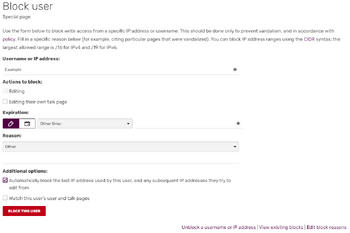
La procedura di blocco di un utente.
- Si possono bloccare IP e utenti registrati usando il collegamento presente nelle ultime modifiche, nei contributi o andare direttamente nella pagina Speciale:Blocca.
- Inserire il nome utente, se necessario.
- Scegliere una durata per il blocco dall'elenco oppure aggiungere un tempo personalizzato. Lo strumento riconosce la maggior parte delle espressioni comuni di tempo. (vedere il manuale tar [1]).
- Aggiungere il motivo per il blocco nell'ultimo campo. Questo motivo dovrebbe spiegare all'utente perché è stato bloccato. Ricorda che non puoi bloccare indiscriminatamente, ma solo per violazioni delle regole locali della wiki.
- Selezionare o deselezionare le opzioni aggiuntive del blocco.
- Scegliere il pulsante blocca questo utente.
- Questo verrà registrato in Speciale:Blocchi e l'utente verrà visualizzato nell'elenco di nomi utente e indirizzi IP bloccati fino alla scadenza del blocco.
- Collegamenti nel Registro di blocco o Speciale:IPBloccati consentono di sbloccare o modificare il blocco se venisse fatto un errore.
Ripristinare le modifiche indesiderate

Come ripristinare una modifica con il comando "annulla".
- Ogni utente può annullare una modifica di una pagina usando lo strumento annulla nella cronologia o nei contributi di un utente. Indicare il motivo per cui la modifica sia stata annullata.
- Gli amministratori e gli utenti con lo status di rollback possono anche riportare una pagina all'ultima versione precedente alle modfiche di un utente.
- Fare clic su rollback nella cronologia della pagina, nella pagina dei contributi utente o sulla pagina di diff.
- Il riepilogo della moifica automatico per un ripristino è "Annullate le modifiche di X e riportate all'ultima versione da Y".
- Dato che i rollback saltano il passaggio dell'aggiunta di un riepilogo della modifica, dovrebbero essere usati solo per evidenti casi di vandalismo.
Buone prassi per gli amministratori
- Pagina principale: Aiuto:Buone prassi per il CSS
Status di burocrate
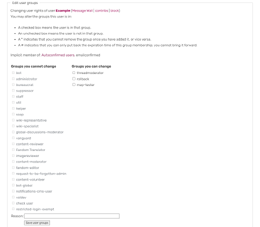
Gruppi modificabili da un amministratore.
- Il fondatore di una wiki ha automaticamente i diritti di burocrate e amministratore.
- Ad altri utenti può essere concesso il diritto di burocrate attraverso l'adozione di una Wiki o da un altro burocrate della Wiki.
- Gli unici poteri di un burocrate sono di assegnare o rimuovere i titoli di amministratore e rollback ad un altro utente. Questo può essere fatto dalla pagina speciale dei diritti utente.
- Solo lo staff di Fandom, i Rappresentanti delle Wiki e gli Helper possono rimuovere lo status di burocrate ad un utente, solitamente su richiesta dell'utente, o, nel caso di utenti inattivi, su richiesta della comunità attualmente attiva, se a un utente viene negata l'adozione di una Wiki o se abusa dei suoi poteri.
- Per modificare i diritti di un utente di un altro editor, vai a Speciale:ElencoPermessiGruppi.
- Immettere il nome dell'utente.
- Si vedrà "È possibile modificare gruppi" e "I gruppi non possono essere modificati". Selezionate le caselle per i diritti che si vogliono dare all'utente.
- Immettere un motivo e salvare.
- Nella parte inferiore della pagina ci sarà un registro con tutte le modifiche precedenti per i diritti dell'utente.
Passi successivi
- Scopri i diritti degli utenti - compresi i dettagli sulla promozione ad admin.
- Modifica ancora più velocemente imparando le scorciatorie da tastiera.
Note
Aiuto aggiuntivo e feedback
- Naviga e cerca altre pagine di aiuto su Contenuti.
- Esplora la Wiki della Community per ulteriori fonti di aiuto o supporto.
- Leggi come contattare Fandom per problemi o segnalare errori.
